Ви щойно бачили Ralink Technology Corp у вашій мережі, і вам зараз цікаво, чи хтось зламався у вашій домашній мережі . Не хвилюйтеся ще - є хороший шанс, що пристрій технології Ralink насправді є одним із ваших пристроїв.
Однак є також шанс, що ваша мережева безпека могла бути порушена . Отже, найкраще, якщо ви можете перевірити, що зробило це у вашій мережі, і забезпечити безпеку вашої мережі та всіх підключених пристроїв.
Вам потрібно перевірити, чи є у вас проблема безпеки тут, оскільки хакер може легко приховати шкідливий пристрій, змінивши назву на Ralink Technology Corp, щоб пройти через перевірку безпеки маршрутизатора. Виконайте ці кроки, щоб визначити невідомий пристрій:
- Ви можете точно визначити проблемний пристрій, вимкнувши їх по одному, або відключивши їх здатність до Wi-Fi.
- Коли пристрій Ralink зникає зі списку, ви знайшли свій пристрій. Якщо він не зникає, то це не ваш пристрій. У такому випадку вам потрібно зміцнити безпеку Wi-Fi-вам потрібно негайно змінити свій пароль Wi-Fi .

Що таке Ralink Technology Corp?
Corporation Ralink Technology - це провідна компанія, яка виготовляє чіпсетів бездротової локальної мережі (локальної мережі) для комунікаційних та домашніх споживчих пристроїв та приладів, таких як маршрутизатори та інші широкосмугові пристрої, телевізори , системи домашньої безпеки та інші мережеві пристрої .
Багато виробників мережних пристроїв, таких як D-Link , ASUS , The Bealking , Gigabyte та Netgear , використовують чіпсет The Ralink Technology Corp на своїх пристроях. Тому досить нормально, щоб Corp Technology Corp час від часу з’являвся у вашій мережі, оскільки чіпсет може бути присутнім у більшості ваших пристроїв з підтримкою Wi-Fi.

Якщо ви впевнені, що пристрій Ralink не є одним із ваших пристроїв, у нас є кілька методів виправлення технологічної корпорації Ralink у вашій мережі. Читайте далі, щоб дізнатися більше.
Змініть мережу SSID та пароль
Хакери можуть бути досить розумними, щоб потрапити у вашу мережу, маскуючи себе під назвою Ralink Technology Corp, щоб власник не виявив їх. Однак ви можете легко вигнати його зі своєї мережі.
У цьому випадку найкращим методом є зміна вашої мережі SSID, тобто імені мережі та її пароля . Після того, як ви змінили ці дані, всі ваші пристрої будуть відключені від вашої мережі.
Рекомендоване читання:
- Hon Hai Precision Ind. Co. Ltd підключений до моєї мережі (невідомий пристрій, підключений до мого Wi-Fi)
- Пристрій Azurewave в моїй мережі Wi-Fi (хтось краде мій Wi-Fi?)
- Cybettan Technology в моїй мережі (що це?)
Тому вам доведеться знову приєднатися до своїх пристроїв, і вам доведеться знову ввести новий, сильніший та складніший пароль для кожного пристрою. Хакерам доведеться зібрати грізні ресурси, щоб знайти ваш новий пароль, якщо вони захочуть знову повернутися у вашу мережу.
Ось процедура зміни вашої мережі SSID та пароля:
- Натисніть клавішу R та клавішу Windows на клавіатурі одночасно, щоб запустити діалогове вікно Run.
- Введіть CMD у діалоговому вікні та натисніть кнопку ОК.
- Ви потрапите до командного рядка. Введіть ipconfig та натисніть
.
- Тепер ви можете переглянути всю мережеву інформацію. Скопіюйте адресу, що відображається під адресою IPv4.
- Відкрийте нове вікно та введіть IP -адресу за замовчуванням .
- Ваша сторінка входу в маршрутизатори відкриється. Введіть ім'я та пароль маршрутизаторів (ви можете знайти цю інформацію на звороті маршрутизатора або в посібнику).
- Сторінка адміністратора маршрутизаторів відкриється. Клацніть на вкладці Wireless.
- Змініть там SSID та пароль.
Ось кілька порад щодо налаштування SSID та пароля:
SSID - Виберіть нешкідливе ім'я. Не вказуйте свій бренд маршрутизаторів. Хоча це не дурно, це буде миттєвим стримуючим фактором для хакерів. Якщо хакери знають, який тип маршрутизатора ви використовуєте, їм легше виконати свою хакерську роботу. Приклади паршивих SSID: my_apple, lenovo-5g
Пароль - Використовуйте комбінацію букв, цифр та спеціальних символів, таких як @*#^!. Приклади паролів, якими ви ніколи не повинні використовувати: 123456, Qwerty, DateDate, номер телефону.
Вимкніть WCN (Windows Connect зараз)
WCN ( Windows Connect Now ) - це функція Windows, яка дозволяє вашим комп'ютером та мобільним пристроям з'єднуватися один з одним у більш безпечному середовищі. Він має потужні функції безпеки і дуже простий у використанні.
Зазвичай WCN автоматично налаштований у ваших налаштуваннях Windows. Отже, ви можете відключити його, якщо не хочете, щоб зловмисники легко скористалися цією установкою. Виконайте ці кроки, щоб відключити WCN на своєму комп’ютері:
- Натисніть клавішу R та клавішу Windows на клавіатурі одночасно, щоб запустити діалогове вікно Run.
- Введіть services.msc всередині діалогового вікна та натисніть кнопку ОК.
- Ви побачите довгий список послуг. Прокрутіть далі до Windows Connect зараз.
- Клацніть правою кнопкою миші на Windows Connect зараз і виберіть STOP.
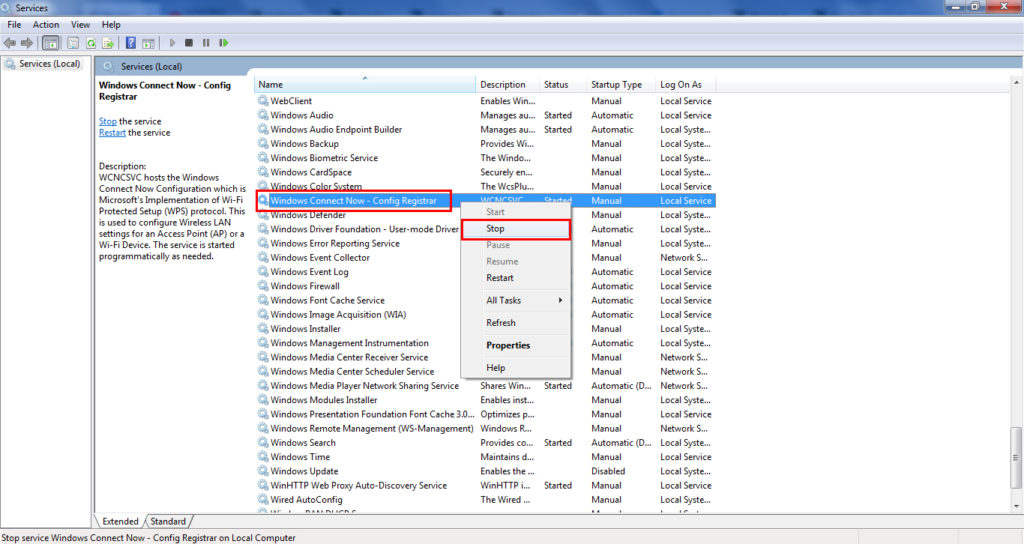
- Потім знову клацніть правою кнопкою миші та виберіть властивості
- У спадному меню типу запуску виберіть вимкнено.
- Не забудьте вибрати Застосувати та натиснути OK.

Висновок
Бачити Ralink Technology Corp у вашій мережі не є причиною панікувати, оскільки це, мабуть, один із ваших пристроїв, але ви все одно повинні бути обережними. Переконайтесь, що безпека вашої мережі Wi-Fi та підключених пристроїв за допомогою методів, описаних у цій публікації.
